WhatsApp ajoute la possibilité pour les utilisateurs de transférer leur historique de conversation, leurs photos, leurs vidéos et leurs messages vocaux d’Android vers l’iPhone via l’application Move to iOS d’Apple. Avant cette extension, les utilisateurs n’avaient qu’une option pour transférer les chats de l’iPhone vers Android. La possibilité de transférer des données WhatsApp d’Android vers l’iPhone est déployée en version bêta à partir d’aujourd’hui, mais il faudra environ une semaine pour atteindre tous les utilisateurs.
« Nous ajoutons à WhatsApp la possibilité de basculer en toute sécurité entre les téléphones et de transférer votre historique de chat, vos photos, vos vidéos et vos messages vocaux entre Android et iPhone tout en maintenant un cryptage de bout en bout », a déclaré le PDG de Meta, Mark Zuckerberg, dans un communiqué. « Il s’agit d’une fonctionnalité très demandée. Nous avons lancé le changement de capacité d’iPhone -> Android l’année dernière et nous ajoutons maintenant Android -> iPhone également.
WhatsApp note que le processus de transfert ne fonctionne que sur les iPhones neufs ou réinitialisés en usine. Vous devez également exécuter Android 5 ou supérieur sur l’appareil Android et iOS 15.5 sur votre iPhone.
Pour commencer, vous devez ouvrir l’application Move to iOS sur votre téléphone Android et suivre les instructions à l’écran. Une fois que vous avez suivi les invites, un code s’affichera sur votre iPhone. Vous serez invité à entrer le code sur votre téléphone Android. Ensuite, vous devez appuyer sur « Continuer » et suivre les instructions à l’écran. Ensuite, vous devez sélectionner « WhatsApp » sur l’écran « Transférer des données ». Vous pouvez ensuite démarrer le processus en appuyant sur « Démarrer » sur votre téléphone Android. Vous devrez ensuite attendre que WhatsApp prépare vos données pour l’exportation. Une fois les données préparées, vous serez déconnecté de votre téléphone Android.
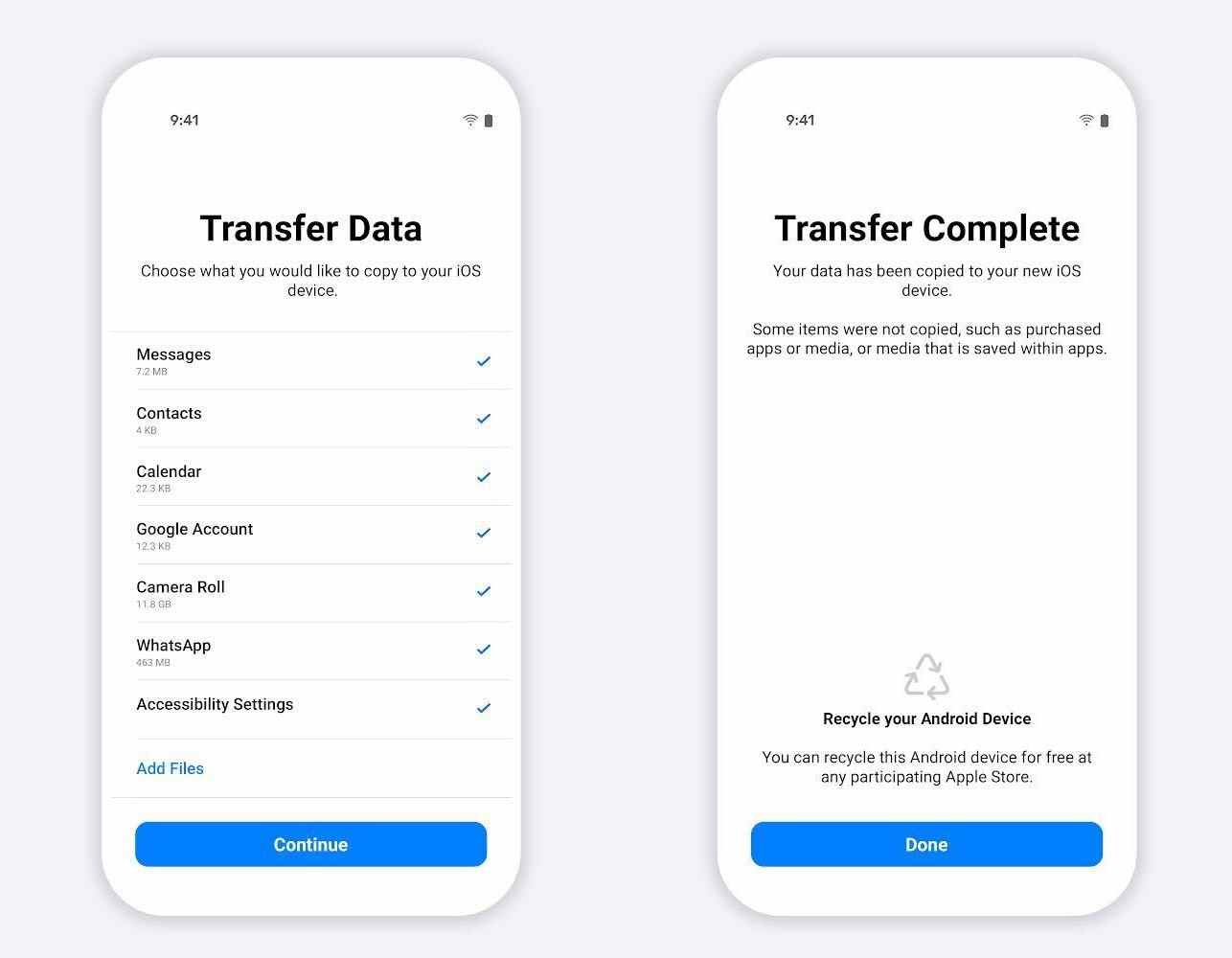
Crédits image : Whatsapp
Vous devez ensuite appuyer sur « Suivant » pour revenir à l’application Move to iOS. Ensuite, vous devez appuyer sur « Continuer » pour transférer les données de votre téléphone Android vers votre iPhone et attendre que Move to iOS confirme que le transfert est terminé. Ensuite, vous devez installer la dernière version de WhatsApp à partir de l’App Store, puis vous connecter en utilisant le même numéro de téléphone que vous avez utilisé sur votre ancien appareil. Vous serez ensuite invité à appuyer sur « Démarrer » pour permettre au processus de se terminer.
WhatsApp note que ce processus peut être utilisé pour transférer les informations de votre compte, la photo de profil, les discussions individuelles, les discussions de groupe, l’historique des discussions, les médias et les paramètres. Cependant, vous ne pouvez pas transférer votre historique d’appels ou votre nom d’affichage.
La société indique que les données transférées ne sont pas transférées vers le stockage en nuage à la suite de la migration tant que vous n’avez pas créé de sauvegarde iCloud. WhatsApp note également qu’il ne peut pas voir les données que vous transférez et que votre téléphone Android conservera vos données à moins que vous ne supprimiez WhatsApp ou essuyiez votre téléphone.
Bien qu’il ait été facile de transférer des données WhatsApp d’un iPhone à un autre, ou d’un Android à un autre, les utilisateurs ont dû trouver des solutions de contournement difficiles lors du passage d’Android à l’iPhone. Le nouvel outil résoudra ce problème et facilitera grandement le changement.
